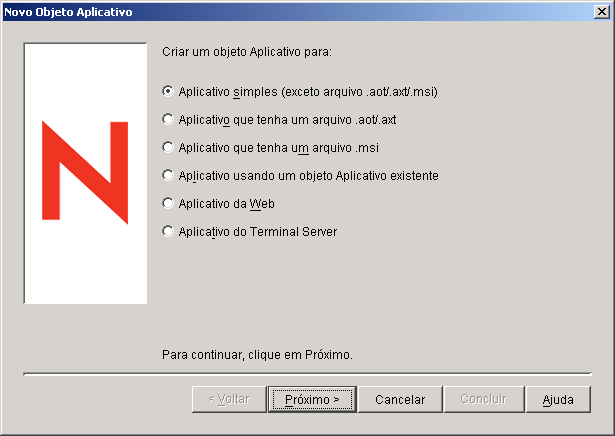-
No ConsoleOne®, clique o botão direito do mouse no container em que o objeto Aplicativo será criado > clique em Novo > clique em Objeto para abrir a caixa de diálogo Novo Objeto.
O objeto Aplicativo pode ser criado em qualquer container. Como o Disparador de Aplicativos acessará o objeto em nome do usuário conectado ou da estação de trabalho, o objeto deverá ser armazenado em um container cuja partição (ou réplica da partição) esteja disponível para o usuário ou para a estação de trabalho em uma conexão de área local e não uma conexão de longa distância. Para obter mais informações, consulte Local do objeto Aplicativo .
-
Clique em App:Application > OK para abrir a caixa de diálogo Novo Aplicativo.
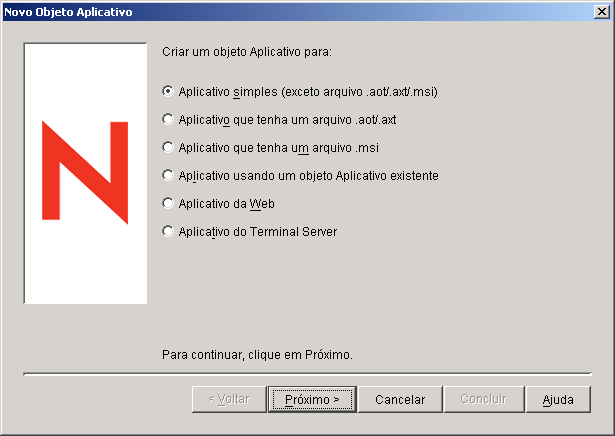
-
Selecione uma das opções adiante para criar o tipo adequado de objeto para o aplicativo:
Aplicativo Simples (Exceto Arquivo .AOT/.AXT/.MSI): Permite criar o objeto Aplicativo sem arquivos .AOT ou .AXT (criados no snAppShot ou exportados no ConsoleOne) ou um arquivo .MSI do Microsoft Windows Installer. Após criar o objeto Aplicativo, modifique suas propriedades, conforme necessário. Pule para Criando o objeto Aplicativo para um aplicativo simples .
Aplicativo que Tenha um Arquivo .AOT/.AXT: Permite especificar um arquivo .AOT ou .AXT criado com o snAppShot ou exportado de outro objeto Aplicativo. O arquivo .AOT ou .AXT é utilizado para preencher os campos de propriedades do objeto Aplicativo. Pule para Criando o objeto Aplicativo com um arquivo snAppshot (.AOT/.AXT) do ZfD .
Aplicativo que Tenha um Arquivo .MSI: Permite especificar um arquivo do Microsoft Windows Installer (.MSI). O arquivo .MSI é utilizado para preencher os campos de propriedades do objeto Aplicativo. Pule para Criando o objeto Aplicativo com um arquivo Windows Installer (.MSI) .
Aplicativo Usando um Objeto Aplicativo Existente: Permite criar um objeto aplicativo, copiando as informações de um objeto Aplicativo existente. Pule para Criando o objeto Aplicativo com um objeto Aplicativo existente .
Aplicativo da Web: Permite criar um objeto Aplicativo para um aplicativo da Web (já instalado em um servidor da Web) que será distribuído aos usuários. Pule para Criando o objeto Aplicativo para um aplicativo da Web .
Aplicativo do Terminal Server: Permite criar um objeto Aplicativo para um aplicativo de servidor de terminal (já instalado em um Microsoft Terminal Server ou Citrix MetaFrame Server) que será distribuído aos usuários. Pule para Criando o objeto Aplicativo para um aplicativo de servidor de terminal .
IMPORTANTE: A opção Aplicativo Terminal Server cria um objeto Aplicativo que abrirá uma sessão cliente de servidor de terminal e, em seguida, disparará o aplicativo. Se não quiser que o objeto Aplicativo abra uma sessão cliente (por exemplo, o usuário está executando o Disparador de Aplicativos no servidor de terminal já em uma sessão cliente), use a opção Aplicativo Simples.
-
Na caixa de diálogo Novo Aplicativo, selecione a opção Aplicativo Simples (Exceto Arquivo .AOT/.AXT/.MSI) > clique em Próximo.
-
No campo Nome do Objeto, digite um nome para o objeto Aplicativo.
O nome do objeto Aplicativo deve obedecer às seguintes regras:
- O nome deve ser único no container.
- É permitido usar caracteres especiais. No entanto, o sinal de adição (+), o sinal de igualdade (=) e o ponto (.) devem ser precedidos de uma barra invertida (\) se utilizados.
- As letras maiúsculas e minúsculas, bem como os sublinhados e os espaços, aparecem da maneira como você os digitou pela primeira vez, mas não são diferenciados. Por exemplo, ZENworks_for_Desktops e ZENWORKS FOR DESKTOPS são considerados idênticos.
O nome estará visível no eDirectory. Por padrão, o nome do objeto Aplicativo também será usado como o título do ícone desse objeto quando for exibido pelo Disparador de Aplicativos na estação de trabalho de um usuário. Se necessário, você poderá mudar o título do ícone após a criação do objeto Aplicativo (objeto Aplicativo > guia Identificação > página Ícone).
-
Clique em Próximo > no campo Caminho do Arquivo Executável, digite o caminho da localização do arquivo executável do aplicativo. Inclua o arquivo executável no caminho.
Se você pretender que os usuários executem o aplicativo na rede ou se o arquivo já se encontrar nas estações de trabalho dos usuários, o caminho deverá ser o do arquivo executável na rede ou na estação de trabalho. Se você pretender que o Disparador de Aplicativos copie o arquivo em um diretório de destino da estação de trabalho, especifique o caminho conforme ele deverá existir depois de o arquivo ser copiado no diretório de destino.
É possível usar uma unidade mapeada ou um caminho UNC (com nome de servidor ou endereço IP). Se você usar um caminho UNC, os aplicativos em execução nos servidores Windows 2000 poderão ser disparados lentamente por causa da maneira como o Windows resolve caminhos UNC. Para obter mais informações, consulte Artigo da base de conhecimentos da Microsoft Q150807.
IMPORTANTE: O Agente de Gerenciamento e o Servidor de Camada Intermediária do ZfD não permitem abrir nem executar arquivos em um servidor de rede; é permitido apenas copiar arquivos. Se o acesso ao sistema de arquivos da rede estiver sendo fornecido pelo Agente de Gerenciamento e pelo Servidor de Camada Intermediária do ZfD, e não por um cliente da rede (Novell Client ou Client for Microsoft Networks [Cliente para redes Microsoft]), o Disparador de Aplicativos não poderá disparar o aplicativo que residir em um servidor da rede. A alternativa será fazer com que o Disparador de Aplicativos copie os arquivos do aplicativo para a estação de trabalho local e dispare o aplicativo a partir dessa cópia. Para obter mais informações sobre acesso ao sistema de arquivos em um ambiente sem cliente, consulte Visão geral sobre acesso ao sistema de arquivos .
-
Clique em Próximo > defina os requisitos do sistema a que uma estação de trabalho precisará atender antes de o aplicativo ser distribuído. Para isso, faça o seguinte:
-
Clique em Adicionar > selecione o tipo de requisito que será definido.
-
Preencha as informações do requisito (clique em Ajuda para obter informações sobre o requisito ou consulte Página Requisitos do Sistema ) > clique em OK para adicionar o requisito à lista.
Os requisitos do sistema asseguram que o Disparador de Aplicativos não distribuirá o aplicativo a estações de trabalho que não possam suportá-lo.
Um requisito para a versão do sistema operacional (Versão do OS) precisa ser definido antes de tornar o aplicativo disponível aos usuários. Você pode definir muitos outros requisitos do sistema conforme desejar, mas, sem a definição de um requisito Versão do OS, o Disparador de Aplicativos não mostrará o aplicativo.
Por padrão, a lista inclui dois requisitos Versão do OS: um para Windows NT/2000/XP (qualquer versão) e outro para Windows 98 (qualquer versão). Assim, o aplicativo pode ser distribuído a uma estação de trabalho Windows NT/2000/XP ou a uma estação de trabalho Windows 98. É possível modificar os dois requisitos de versão do OS, conforme necessário, e adicionar outros requisitos desejados.
Se quiser criar outro requisito de sistema para o aplicativo posteriormente, você poderá usar a página Requisitos do Sistema no objeto Aplicativo. Para obter informações, consulte Página Requisitos do Sistema .
-
Clique em Próximo > associe o objeto Aplicativo aos usuários ou às estações de trabalho para os quais distribuirá o aplicativo. Para isso, faça o seguinte:
-
Clique em Adicionar > localize e selecione objetos Usuário ou Estação de Trabalho. Também podem ser selecionados objetos Grupo, Grupo de Estações de Trabalho e Container (Unidade Organizacional, Organização ou País). Ao selecionar um objeto container, você terá a opção de associar todos os objetos Usuário e Estação de Trabalho do container ao aplicativo.
IMPORTANTE: Cada estação de trabalho a ser associada a aplicativos precisa primeiro ser importada no eDirectory como objeto Estação de Trabalho. Se uma estação de trabalho à qual o aplicativo será associado não tiver sido importada como objeto Estação de Trabalho, consulte Importação e Remoção Automáticas de Estações de Trabalho .
-
Após adicionar o usuário ou a estação de trabalho à lista, marque as caixas de seleção adequadas do usuário ou da estação de trabalho para definir as características (Forçar Execução, NAL, Menu Iniciar, Desktop, Bandeja do Sistema, Disparo Rápido e Forçar Cache) que serão aplicadas ao aplicativo. Clique em Ajuda para obter uma descrição de cada uma dessas características ou consulte Página Associações .
Para associar o aplicativo a outros usuários ou estações de trabalho posteriormente, use a página Associações no objeto Aplicativo. Para obter informações, consulte Página Associações .
-
Clique em Próximo > revise as configurações do objeto Aplicativo > clique em Concluir para criar o objeto Aplicativo.
-
Se o Disparador de Aplicativos precisar copiar arquivos para a estação de trabalho, clique o botão direito do mouse no objeto Aplicativo > clique em Propriedades > conclua as etapas restantes.
ou
Se o aplicativo for executado na rede ou já se encontrar na estação de trabalho, ignore as etapas restantes e continue com Estabelecendo o acesso ao sistema de arquivos .
-
Clique na guia Opções de Distribuição > Arquivos do Aplicativo.
É necessário adicionar os arquivos à lista Arquivos do Aplicativo para que o Disparador de Aplicativos possa copiá-los para a estação de trabalho.
-
Clique em Adicionar > Arquivo > preencha os campos a seguir.
Arquivo de Origem: Selecione o arquivo que será copiado para a estação de trabalho (por exemplo, J:\PUBLIC\NOTEPAD\NOTEPAD.EXE).
Arquivo de Destino: Digite o caminho completo, incluindo o nome do arquivo, do local em que o arquivo será copiado (por exemplo, C:\NOTEPAD\NOTEPAD.EXE).
-
Clique em OK para adicionar o arquivo à lista.
-
Repita a Passo 9 e a Passo 10 para cada arquivo a ser copiado.
-
Após adicionar os arquivos, clique em OK para gravar as informações do objeto Aplicativo.
-
Continue com Estabelecendo o acesso ao sistema de arquivos .
-
Na caixa de diálogo Novo Aplicativo, selecione a opção Aplicativo que Tenha um Arquivo .AOT/.AXT > clique em Próximo.
-
Digite o caminho do arquivo .AOT ou .AXT.
ou
Clique no botão Pesquisar para localizar e selecionar o arquivo.
O arquivo deve estar no local da rede em que foi gravado ao ser criado com o snAppShot. Se você pesquisar o arquivo, a caixa de diálogo Abrir usará *.AXT como padrão para exibir tipos de arquivo. Se você criou um arquivo .AOT, será necessário mudar a exibição do tipo de arquivo para *.AOT ou Todos os Arquivos para poder selecionar o arquivo .AOT.
-
Clique em Próximo > modifique os campos a seguir para personalizar o objeto Aplicativo.
Nome do Objeto: Esse campo usa como padrão o nome do objeto Aplicativo especificado durante a execução do snAppShot. Você pode mudar o nome, se desejar. O nome deve estar em conformidade com as seguintes regras:
- O nome deve ser único no container.
- É permitido usar caracteres especiais. No entanto, o sinal de adição (+), o sinal de igualdade (=) e o ponto (.) devem ser precedidos de uma barra invertida (\) se utilizados.
- As letras maiúsculas e minúsculas, bem como os sublinhados e os espaços, aparecem da maneira como você os digitou pela primeira vez, mas não são diferenciados. Por exemplo, ZENworks_for_Desktops e ZENWORKS FOR DESKTOPS são considerados idênticos.
O nome estará visível no eDirectory. Por padrão, o nome do objeto Aplicativo também será usado como o título do ícone desse objeto quando for exibido pelo Disparador de Aplicativos na estação de trabalho de um usuário. Se necessário, você poderá mudar o título do ícone após a criação do objeto Aplicativo (objeto Aplicativo > guia Identificação > página Ícone).
SOURCE_PATH: Esse campo usa como padrão o local em que os arquivos (.FIL) do aplicativo foram armazenados durante a execução do snAppShot. Verifique se o caminho está correto.
TARGET_PATH Esse campo usa como padrão o local em que o aplicativo foi instalado durante a execução do snAppShot. Verifique se esse é o diretório da estação de trabalho em que deseja instalar o aplicativo.
-
Clique em Próximo > defina os requisitos do sistema a que uma estação de trabalho precisará atender antes de o aplicativo ser distribuído. Para isso, faça o seguinte:
-
Clique em Adicionar > selecione o tipo de requisito que será definido.
-
Preencha as informações do requisito (clique em Ajuda para obter informações sobre o requisito ou consulte Página Requisitos do Sistema ) > clique em OK para adicionar o requisito à lista.
Os requisitos do sistema asseguram que o Disparador de Aplicativos não distribuirá o aplicativo a estações de trabalho que não possam suportá-lo.
Um requisito para a versão do sistema operacional (Versão do OS) precisa ser definido antes de tornar o aplicativo disponível aos usuários. Você pode definir muitos outros requisitos do sistema conforme desejar, mas, sem a definição de um requisito Versão do OS, o Disparador de Aplicativos não mostrará o aplicativo.
Por padrão, a lista inclui dois requisitos Versão do OS: um para Windows NT/2000/XP (qualquer versão) e outro para Windows 98 (qualquer versão). Assim, o aplicativo pode ser distribuído a uma estação de trabalho Windows NT/2000/XP ou a uma estação de trabalho Windows 98. É possível modificar os dois requisitos de versão do OS, conforme necessário, e adicionar outros requisitos desejados.
Se quiser criar outro requisito de sistema para o aplicativo posteriormente, você poderá usar a página Requisitos do Sistema no objeto Aplicativo. Para obter informações, consulte Página Requisitos do Sistema .
-
Clique em Próximo > associe o objeto Aplicativo aos usuários ou às estações de trabalho para os quais distribuirá o aplicativo. Para isso, faça o seguinte:
-
Clique em Adicionar > localize e selecione objetos Usuário ou Estação de Trabalho. Também podem ser selecionados objetos Grupo, Grupo de Estações de Trabalho e Container (Unidade Organizacional, Organização ou País). Ao selecionar um objeto container, você terá a opção de associar todos os objetos Usuário e Estação de Trabalho do container ao aplicativo.
IMPORTANTE: Cada estação de trabalho a ser associada a aplicativos precisa primeiro ser importada no eDirectory como objeto Estação de Trabalho. Se uma estação de trabalho à qual o aplicativo será associado não tiver sido importada como objeto Estação de Trabalho, consulte Importação e Remoção Automáticas de Estações de Trabalho .
-
Após adicionar o usuário ou a estação de trabalho à lista, marque as caixas de seleção adequadas do usuário ou da estação de trabalho para definir as características (Forçar Execução, NAL, Menu Iniciar, Desktop, Bandeja do Sistema, Disparo Rápido e Forçar Cache) que serão aplicadas ao aplicativo. Clique em Ajuda para obter uma descrição de cada uma dessas características ou consulte Página Associações .
Para associar o aplicativo a outros usuários ou estações de trabalho posteriormente, use a página Associações no objeto Aplicativo. Para obter informações, consulte Página Associações .
-
Clique em Próximo > revise as configurações do objeto Aplicativo > clique em Concluir para criar o objeto Aplicativo.
-
Continue com Estabelecendo o acesso ao sistema de arquivos .
-
Na caixa de diálogo Novo Aplicativo, selecione a opção Aplicativo que Tenha um Arquivo .MSI > clique em Próximo.
-
Digite o caminho do arquivo .MSI.
O arquivo deve estar no local da rede em que o aplicativo foi instalado ou copiado.
-
Clique em Próximo > modifique os campos a seguir para personalizar o objeto Aplicativo.
Nome do Objeto: Esse campo usa como padrão o nome do objeto Aplicativo definido no arquivo .MSI. Você pode mudar o nome, se desejar. O nome deve estar em conformidade com as seguintes regras:
- O nome deve ser único no container.
- É permitido usar caracteres especiais. No entanto, o sinal de adição (+), o sinal de igualdade (=) e o ponto (.) devem ser precedidos de uma barra invertida (\) se utilizados.
- As letras maiúsculas e minúsculas, bem como os sublinhados e os espaços, aparecem da maneira como você os digitou pela primeira vez, mas não são diferenciados. Por exemplo, ZENworks_for_Desktops e ZENWORKS FOR DESKTOPS são considerados idênticos.
O nome estará visível no eDirectory. Por padrão, o nome do objeto Aplicativo também será usado como o título do ícone desse objeto quando for exibido pelo Disparador de Aplicativos na estação de trabalho de um usuário. Se necessário, você poderá mudar o título do ícone após a criação do objeto Aplicativo (objeto Aplicativo > guia Identificação > página Ícone).
SOURCE_PATH: Esse campo usa como padrão o local de instalação administrativa definido no arquivo .MSI. Verifique se o caminho está correto.
-
Clique em Próximo > defina os requisitos do sistema a que uma estação de trabalho precisará atender antes de o aplicativo ser distribuído. Para isso, faça o seguinte:
-
Clique em Adicionar > selecione o tipo de requisito que será definido.
-
Preencha as informações do requisito (clique em Ajuda para obter informações sobre o requisito ou consulte Página Requisitos do Sistema ) > clique em OK para adicionar o requisito à lista.
Os requisitos do sistema asseguram que o Disparador de Aplicativos não distribuirá o aplicativo a estações de trabalho que não possam suportá-lo.
Um requisito para a versão do sistema operacional (Versão do OS) precisa ser definido antes de tornar o aplicativo disponível aos usuários. Você pode definir muitos outros requisitos do sistema conforme desejar, mas, sem a definição de um requisito Versão do OS, o Disparador de Aplicativos não mostrará o aplicativo.
Por padrão, a lista inclui dois requisitos Versão do OS: um para Windows NT/2000/XP (qualquer versão) e outro para Windows 98 (qualquer versão). Assim, o aplicativo pode ser distribuído a uma estação de trabalho Windows NT/2000/XP ou a uma estação de trabalho Windows 98. É possível modificar os dois requisitos de versão do OS, conforme necessário, e adicionar outros requisitos desejados.
Se quiser criar outro requisito de sistema para o aplicativo posteriormente, você poderá usar a página Requisitos do Sistema no objeto Aplicativo. Para obter informações, consulte Página Requisitos do Sistema .
-
Clique em Próximo > associe o objeto Aplicativo aos usuários ou às estações de trabalho para os quais distribuirá o aplicativo. Para isso, faça o seguinte:
-
Clique em Adicionar > localize e selecione objetos Usuário ou Estação de Trabalho. Também podem ser selecionados objetos Grupo, Grupo de Estações de Trabalho e Container (Unidade Organizacional, Organização ou País). Ao selecionar um objeto container, você terá a opção de associar todos os objetos Usuário e Estação de Trabalho do container ao aplicativo.
IMPORTANTE: Cada estação de trabalho a ser associada a aplicativos precisa primeiro ser importada no eDirectory como objeto Estação de Trabalho. Se uma estação de trabalho à qual o aplicativo será associado não tiver sido importada como objeto Estação de Trabalho, consulte Importação e Remoção Automáticas de Estações de Trabalho .
-
Após adicionar o usuário ou a estação de trabalho à lista, marque as caixas de seleção adequadas do usuário ou da estação de trabalho para definir as características (Forçar Execução, NAL, Menu Iniciar, Desktop, Bandeja do Sistema, Disparo Rápido e Forçar Cache) que serão aplicadas ao aplicativo. Clique em Ajuda para obter uma descrição de cada uma dessas características ou consulte Página Associações .
IMPORTANTE: O Agente de Gerenciamento e o Servidor de Camada Intermediária do ZfD não permitem abrir nem executar arquivos em um servidor de rede; é permitido apenas copiar arquivos. Se o acesso ao sistema de arquivos da rede estiver sendo fornecido pelo Agente de Gerenciamento e pelo Servidor de Camada Intermediária do ZfD, e não por um cliente da rede (Novell Client ou Client for Microsoft Networks [Cliente para redes Microsoft]), o Disparador de Aplicativos não poderá distribuir os aplicativos .MSI marcados com a opção Forçar Cache selecionada. Com a opção Forçar Cache definida, o Disparador de Aplicativos copia os arquivos do aplicativo para o diretório de cache do NAL da estação de trabalho. Em seguida, o Microsoft Windows Installer instala o aplicativo na estação de trabalho a partir do cache. Para obter mais informações sobre acesso ao sistema de arquivos em um ambiente sem cliente, consulte Visão geral sobre acesso ao sistema de arquivos .
Para associar o aplicativo a outros usuários ou estações de trabalho posteriormente, use a página Associações no objeto Aplicativo. Para obter informações, consulte Página Associações .
-
Clique em Próximo > revise as configurações do objeto Aplicativo > clique em Concluir para criar o objeto Aplicativo.
-
Continue com Estabelecendo o acesso ao sistema de arquivos .
-
Na caixa de diálogo Novo Aplicativo, selecione Usando um Objeto Aplicativo Existente > clique em Próximo.
-
Procure e selecione o objeto Aplicativo que será utilizado.
-
Clique em Próximo > preencha os campos a seguir para personalizar o novo objeto Aplicativo.
Nome do Objeto: Especifique um nome para o objeto Aplicativo. O nome deve estar em conformidade com as seguintes regras:
- O nome deve ser único no container.
- É permitido usar caracteres especiais. No entanto, o sinal de adição (+), o sinal de igualdade (=) e o ponto (.) devem ser precedidos de uma barra invertida (\) se utilizados.
- As letras maiúsculas e minúsculas, bem como os sublinhados e os espaços, aparecem da maneira como você os digitou pela primeira vez, mas não são diferenciados. Por exemplo, ZENworks_for_Desktops e ZENWORKS FOR DESKTOPS são considerados idênticos.
O nome estará visível no eDirectory. Por padrão, o nome do objeto Aplicativo também será usado como o título do ícone desse objeto quando for exibido pelo Disparador/Explorador de Aplicativos na estação de trabalho de um usuário. Se necessário, você poderá mudar o título do ícone após a criação do objeto Aplicativo (objeto Aplicativo > guia Identificação > página Ícone).
SOURCE_PATH: Especifique o local da rede em que se encontram os arquivos do aplicativo.
TARGET_PATH Especifique a localização da estação de trabalho em que o aplicativo será instalado.
-
Clique em Próximo > defina os requisitos do sistema a que uma estação de trabalho precisará atender antes de o aplicativo ser distribuído. Para isso, faça o seguinte:
-
Clique em Adicionar > selecione o tipo de requisito que será definido.
-
Preencha as informações do requisito (clique em Ajuda para obter informações sobre o requisito ou consulte Página Requisitos do Sistema ) > clique em OK para adicionar o requisito à lista.
Os requisitos do sistema asseguram que o Disparador/Explorador de Aplicativos não distribuirá o aplicativo a estações de trabalho que não possam suportá-lo.
Um requisito para a versão do sistema operacional (Versão do OS) precisa ser definido antes de tornar o aplicativo disponível aos usuários. Você pode definir muitos outros requisitos do sistema conforme desejar, mas, sem a definição de um requisito Versão do OS, o Disparador/Explorador de Aplicativos não mostrará o aplicativo.
Por padrão, a lista inclui dois requisitos Versão do OS: um para Windows NT/2000/XP (qualquer versão) e outro para Windows 98 (qualquer versão). Assim, o aplicativo pode ser distribuído a uma estação de trabalho Windows NT/2000/XP ou a uma estação de trabalho Windows 98. É possível modificar os dois requisitos de versão do OS, conforme necessário, e adicionar outros requisitos desejados.
Se quiser criar outro requisito de sistema para o aplicativo posteriormente, você poderá usar a página Requisitos do Sistema no objeto Aplicativo. Para obter informações, consulte Página Requisitos do Sistema .
-
Clique em Próximo > associe o objeto Aplicativo aos usuários ou às estações de trabalho para os quais distribuirá o aplicativo. Para isso, faça o seguinte:
-
Clique em Adicionar > localize e selecione objetos Usuário ou Estação de Trabalho. Também podem ser selecionados objetos Grupo, Grupo de Estações de Trabalho e Container (Unidade Organizacional, Organização ou País). Ao selecionar um objeto container, você terá a opção de associar todos os objetos Usuário e Estação de Trabalho do container ao aplicativo.
IMPORTANTE: Cada estação de trabalho a ser associada a aplicativos precisa primeiro ser importada no eDirectory como objeto Estação de Trabalho. Se uma estação de trabalho à qual o aplicativo será associado não tiver sido importada como objeto Estação de Trabalho, consulte Importação e Remoção Automáticas de Estações de Trabalho .
-
Após adicionar o usuário ou a estação de trabalho à lista, marque as caixas de seleção adequadas do usuário ou da estação de trabalho para definir as características (Forçar Execução, NAL, Menu Iniciar, Desktop, Bandeja do Sistema, Disparo Rápido e Forçar Cache) que serão aplicadas ao aplicativo. Clique em Ajuda para obter uma descrição de cada uma dessas características ou consulte Página Associações .
Para associar o aplicativo a outros usuários ou estações de trabalho posteriormente, use a página Associações no objeto Aplicativo. Para obter informações, consulte Página Associações .
-
Clique em Próximo > revise as configurações do objeto Aplicativo > clique em Concluir para criar o objeto Aplicativo.
-
Continue com Estabelecendo o acesso ao sistema de arquivos .
-
Na caixa de diálogo Novo Aplicativo, selecione a opção Aplicativo da Web > clique em Próximo.
-
Digite um nome para o objeto Aplicativo.
O nome do objeto Aplicativo deve obedecer às seguintes regras:
- O nome deve ser único no container.
- É permitido usar caracteres especiais. No entanto, o sinal de adição (+), o sinal de igualdade (=) e o ponto (.) devem ser precedidos de uma barra invertida (\) se utilizados.
- As letras maiúsculas e minúsculas, bem como os sublinhados e os espaços, aparecem da maneira como você os digitou pela primeira vez, mas não são diferenciados. Por exemplo, ZENworks_for_Desktops e ZENWORKS FOR DESKTOPS são considerados idênticos.
O nome estará visível no eDirectory. Por padrão, o nome do objeto Aplicativo também será usado como o título do ícone desse objeto quando for exibido pelo Disparador de Aplicativos na estação de trabalho de um usuário. Se necessário, você poderá mudar o título do ícone após a criação do objeto Aplicativo (objeto Aplicativo > guia Identificação > página Ícone).
-
Clique em Próximo > digite o URL do aplicativo da Web.
O URL pode ser o aplicativo da Web ou uma página da Web que permita acessar esse aplicativo.
-
Clique em Próximo > defina os requisitos do sistema a que uma estação de trabalho precisará atender antes de o aplicativo ser distribuído. Para isso, faça o seguinte:
-
Clique em Adicionar > selecione o tipo de requisito que será definido.
-
Preencha as informações do requisito (clique em Ajuda para obter informações sobre o requisito ou consulte Página Requisitos do Sistema ) > clique em OK para adicionar o requisito à lista.
Os requisitos do sistema asseguram que o Disparador de Aplicativos não distribuirá o aplicativo a estações de trabalho que não possam suportá-lo.
Um requisito para a versão do sistema operacional (Versão do OS) precisa ser definido antes de tornar o aplicativo disponível aos usuários. Você pode definir muitos outros requisitos do sistema conforme desejar, mas, sem a definição de um requisito Versão do OS, o Disparador de Aplicativos não mostrará o aplicativo.
Por padrão, a lista inclui dois requisitos Versão do OS: um para Windows NT/2000/XP (qualquer versão) e outro para Windows 98 (qualquer versão). Assim, o aplicativo pode ser distribuído a uma estação de trabalho Windows NT/2000/XP ou a uma estação de trabalho Windows 98. É possível modificar os dois requisitos de versão do OS, conforme necessário, e adicionar outros requisitos desejados.
Se quiser criar outro requisito de sistema para o aplicativo posteriormente, você poderá usar a página Requisitos do Sistema no objeto Aplicativo. Para obter informações, consulte Página Requisitos do Sistema .
-
Clique em Próximo > associe o objeto Aplicativo aos usuários ou às estações de trabalho para os quais distribuirá o aplicativo. Para isso, faça o seguinte:
-
Clique em Adicionar > localize e selecione objetos Usuário ou Estação de Trabalho. Também podem ser selecionados objetos Grupo, Grupo de Estações de Trabalho e Container (Unidade Organizacional, Organização ou País). Ao selecionar um objeto container, você terá a opção de associar todos os objetos Usuário e Estação de Trabalho do container ao aplicativo.
IMPORTANTE: Cada estação de trabalho a ser associada a aplicativos precisa primeiro ser importada no eDirectory como objeto Estação de Trabalho. Se uma estação de trabalho à qual o aplicativo será associado não tiver sido importada como objeto Estação de Trabalho, consulte Importação e Remoção Automáticas de Estações de Trabalho .
-
Após adicionar o usuário ou a estação de trabalho à lista, marque as caixas de seleção adequadas do usuário ou da estação de trabalho para definir as características (Forçar Execução, NAL, Menu Iniciar, Desktop, Bandeja do Sistema, Disparo Rápido e Forçar Cache) que serão aplicadas ao aplicativo. Clique em Ajuda para obter uma descrição de cada uma dessas características ou consulte Página Associações .
Para associar o aplicativo a outros usuários ou estações de trabalho posteriormente, use a página Associações no objeto Aplicativo. Para obter informações, consulte Página Associações .
-
Clique em Próximo > revise as configurações do objeto Aplicativo > clique em Concluir para criar o objeto Aplicativo.
-
Na caixa de diálogo Novo Aplicativo, selecione a opção Aplicativo do Terminal Server > clique em Próximo.
-
Digite um nome para o objeto Aplicativo.
O nome do objeto Aplicativo deve obedecer às seguintes regras:
- O nome deve ser único no container.
- É permitido usar caracteres especiais. No entanto, o sinal de adição (+), o sinal de igualdade (=) e o ponto (.) devem ser precedidos de uma barra invertida (\) se utilizados.
- As letras maiúsculas e minúsculas, bem como os sublinhados e os espaços, aparecem da maneira como você os digitou pela primeira vez, mas não são diferenciados. Por exemplo, ZENworks_for_Desktops e ZENWORKS FOR DESKTOPS são considerados idênticos.
O nome estará visível no eDirectory. Por padrão, o nome do objeto Aplicativo também será usado como o título do ícone desse objeto quando for exibido pelo Disparador de Aplicativos na estação de trabalho de um usuário. Se necessário, você poderá mudar o título do ícone após a criação do objeto Aplicativo (objeto Aplicativo > guia Identificação > página Ícone).
-
Clique em Próximo > preencha as informações a seguir para configurar a sessão cliente de servidor de terminal em que o aplicativo será executado.
Sessão ICA: Selecione esta opção se o servidor de terminal exigir que o aplicativo seja executado em uma sessão cliente ICA (Independent Computing Architecture). O Citrix MetaFrame exige sessões cliente ICA.
Sessão RDP: Selecione esta opção se o servidor de terminal exigir que o aplicativo seja executado em uma sessão cliente RDP (Remote Desktop Protocol). O Microsoft Windows Terminal Server exige sessões cliente RDP.
Servidor: Digite o endereço IP ou o nome do servidor de terminal.
Abrir Desktop: Selecione essa opção para instruir o cliente do servidor de terminal a abrir a área de trabalho do Windows, em vez de disparar o aplicativo.
Abrir este Executável: Para instruir o cliente do servidor de terminal a disparar o aplicativo, selecione essa opção > digite o caminho para o arquivo executável do aplicativo. O caminho do arquivo executável deve ser indicado do ponto de vista do servidor de terminal (por exemplo, C:\WINNT\NOTEPAD.EXE).
-
Clique em Próximo > defina os requisitos do sistema a que uma estação de trabalho precisará atender antes de o aplicativo ser distribuído. Para isso, faça o seguinte:
-
Clique em Adicionar > selecione o tipo de requisito que será definido.
-
Preencha as informações do requisito (clique em Ajuda para obter informações sobre o requisito ou consulte Página Requisitos do Sistema ) > clique em OK para adicionar o requisito à lista.
Os requisitos do sistema asseguram que o Disparador de Aplicativos não distribuirá o aplicativo a estações de trabalho que não possam suportá-lo.
Um requisito para a versão do sistema operacional (Versão do OS) precisa ser definido antes de tornar o aplicativo disponível aos usuários. Você pode definir muitos outros requisitos do sistema conforme desejar, mas, sem a definição de um requisito Versão do OS, o Disparador de Aplicativos não mostrará o aplicativo.
Por padrão, a lista inclui dois requisitos Versão do OS: um para Windows NT/2000/XP (qualquer versão) e outro para Windows 98 (qualquer versão). Assim, o aplicativo pode ser distribuído a uma estação de trabalho Windows NT/2000/XP ou a uma estação de trabalho Windows 98. É possível modificar os dois requisitos de versão do OS, conforme necessário, e adicionar outros requisitos desejados.
Se quiser criar outro requisito de sistema para o aplicativo posteriormente, você poderá usar a página Requisitos do Sistema no objeto Aplicativo. Para obter informações, consulte Página Requisitos do Sistema .
-
Clique em Próximo > associe o objeto Aplicativo aos usuários ou às estações de trabalho para os quais distribuirá o aplicativo. Para isso, faça o seguinte:
-
Clique em Adicionar > localize e selecione objetos Usuário ou Estação de Trabalho. Também podem ser selecionados objetos Grupo, Grupo de Estações de Trabalho e Container (Unidade Organizacional, Organização ou País). Ao selecionar um objeto container, você terá a opção de associar todos os objetos Usuário e Estação de Trabalho do container ao aplicativo.
IMPORTANTE: Cada estação de trabalho a ser associada a aplicativos precisa primeiro ser importada no eDirectory como objeto Estação de Trabalho. Se uma estação de trabalho à qual o aplicativo será associado não tiver sido importada como objeto Estação de Trabalho, consulte Importação e Remoção Automáticas de Estações de Trabalho .
-
Após adicionar o usuário ou a estação de trabalho à lista, marque as caixas de seleção adequadas do usuário ou da estação de trabalho para definir as características (Forçar Execução, NAL, Menu Iniciar, Desktop, Bandeja do Sistema, Disparo Rápido e Forçar Cache) que serão aplicadas ao aplicativo. Clique em Ajuda para obter uma descrição de cada uma dessas características ou consulte Página Associações .
Para associar o aplicativo a outros usuários ou estações de trabalho posteriormente, use a página Associações no objeto Aplicativo. Para obter informações, consulte Página Associações .
-
Clique em Próximo > revise as configurações do objeto Aplicativo > clique em Concluir para criar o objeto Aplicativo.